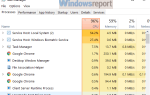Nowoczesne drukarki z obsługą drukowania bezprzewodowego pozwalają użytkownikom drukować bezprzewodowo z komputera, podłączając drukarkę do routera Wi-Fi. Czasami jednak funkcja drukowania może nie działać poprawnie i przestać łączyć się z routerem.
Ten błąd zwykle występuje, jeśli konfiguracja drukarki lub routera jest uszkodzona. Jeśli drukarka również nie może połączyć się z routerem, oto kilka sposobów rozwiązania tego problemu na komputerze z systemem Windows.
Dlaczego moja drukarka nie rozpoznaje mojego routera?
1. Zresetuj drukarkę do ustawień domyślnych sieci
- wciśnij Bezprzewodowy przycisk i anulować jednocześnie z panelu sterowania drukarki i przytrzymaj je przez około 5 sekund.
- Powinno to zresetować drukarkę do domyślnych ustawień sieciowych.

- Teraz, aby podłączyć drukarkę do Wi-Fi, naciśnij i przytrzymaj Bezprzewodowy przycisk na drukarce przez 3 sekundy. Spowoduje to uruchomienie trybu WPS push i powinna zacząć migać kontrolka stanu połączenia bezprzewodowego.
- wciśnij WPS przycisk na routerze. Spowoduje to wyzwolenie timera na dwie minuty podczas nawiązywania połączenia bezprzewodowego.
- Teraz sprawdź, czy router jest w stanie rozpoznać twoją drukarkę.
Większość użytkowników nie wiedziała, że mogą zamienić swój komputer w router Wi-Fi i na dobre uniknąć problemów z routerami niskiej jakości.
2. Ustaw router na stały kanał bezprzewodowy
- Jeśli nasz kanał bezprzewodowy w routerze jest ustawiony na Auto, spróbuj go zmienić i sprawdź, czy to rozwiąże problem. Użytkownicy zgłosili, że zmiana kanału bezprzewodowego z automatycznego na ręczny pomogła im rozwiązać problem.
- Każdy router ma inną procedurę dostępu do interfejsu kanału bezprzewodowego. Powinieneś jednak mieć do niego dostęp z poziomu Ustawienia> Bezprzewodowe> Ustawienia zaawansowane strona większości routerów.
- Kliknij menu rozwijane Kanał bezprzewodowy i ustaw je na 1, 6 lub 11.

- Zapisz zmiany i zamknij okno konfiguracji routera.
- Spróbuj podłączyć drukarkę do routera i powinna być teraz w stanie rozpoznać drukarkę.
Inne rozwiązania do wypróbowania
- Aby móc podłączyć drukarkę do routera, router powinien mieć włączone pasmo SSID 2,4G z inną nazwą SSID, ponieważ drukarki bezprzewodowe łączą się tylko z pasmem 2,4G.
- Upewnij się, że drukarka i router znajdują się w odległości co najmniej 5 stóp od siebie.
- Użyj HP Printer and Scan Doctor. Jest to narzędzie diagnostyczne dla komputera z systemem Windows, które może skanować i naprawiać wszelkie problemy z drukarką.

- Sprawdź, czy IPV6 jest wyłączony w drukarce. Aby wyłączyć IPV6 dla drukarki, otwórz przeglądarkę internetową i przejdź do adresu IP drukarki. Stąd przejdź do karty Sieć i kliknij Ustawienia sieci. Odznacz pole „IPV6” i kliknij Zastosować.